Warum das Einrichten einer T-Online E-Mail am iPhone wichtig ist und wie es geht, erfahren Sie im Folgenden.
Das iPhone von Apple bietet dem Nutzer als Smartphone sehr viele Möglichkeiten. Ob man die aktuellen Tagesnachrichten abruft oder einfach nur durch Facebook stöbert, das alles kann man komfortabel mit dem iPhone erledigen. Genauso komfortabel kann man seine E-Mails über das iPhone abrufen. Und damit meine ich nicht das Besuchen von T-Online.de, sondern das hauseigene Mail-Programm von Apple, das bereits standardmäßig auf dem Apple Gerät vorinstalliert ist. Dieses Programm erleichtert das Abrufen sowie Schreiben und Löschen von E-Mails erheblich, denn der ganze Vorgang geschieht automatisch, ohne seine Zugangsdaten jedes Mal eingeben zu müssen.
In diesem Artikel wird eine Anleitung vorgeführt, wie man seine T-Online E-Mail am iPhone einrichtet. Die Anleitung wurde auf einem iPhone 5s mit iOS 7.0.3 durchgeführt, die Einrichtung unterscheidet sich jedoch nicht von der auf älteren Geräten oder Geräten mit einer älteren iOS-Version, da sich das Mail-Programm auf den verschiedenen Plattformen nicht unterscheidet. So ist die Vorgehensweise ähnlich wie beim Artikel „T-Online E-Mail am iPad einrichten„. Zusätzlich gibt es visuelle Unterstützung in Form von Bildern sowie einem Video am Ende des Artikels.
T-Online E-Mail am iPhone einrichten und konfigurieren
Um mit der Einrichtung zu beginnen, öffnen Sie zunächst die Einstellungen auf dem Homescreen oder suchen danach im Finder (auf dem Homescreen mit dem Finger nach unten streichen, so dass eine Suchleiste eingeblendet wird):
Als nächsten öffnen Sie Mail, Kontakte, Kalender:
Um mit der Einrichtung fortzufahren, tippen Sie auf Account hinzufügen:
… und anschließend auf Andere, da T-Online nicht voreingestellt ist:
Nun tippen Sie auf Mail-Account hinzufügen, um zum nächsten und wichtigen Schritt zu gelangen:
Der nächste Schritt ist der wichtigste Schritt in dieser Anleitung, da die Einrichtung mit fehlerhaften Eingaben nicht funktionieren wird. Unter (1) geben Sie Ihren Namen ein, der gewünscht wird. Dieser wird bei E-Mails als Absender angezeigt, die Sie an andere verschicken. Als nächstes tippen Sie zum einen unter (2) Ihre E-Mail-Adresse und unter (3) das dazugehörige Kennwort ein. Zu guter Letzt vergeben Sie diesem E-Mail-Account eine beliebige Beschreibung, welche für Ihre Zwecke gedacht ist. Sofern Sie mehrere E-Mail-Accounts gleichzeitig auf dem iPhone verwalten möchten, können Sie hier eine Beschreibung (4) vergeben, um nicht den Überblick über die vielen Accounts zu verlieren. Wenn Sie z.B. ein privates und ein geschäftliches E-Mail-Konto besitzen, können Sie hier als Beschreibung z.B. Private E-Mail-Adresse eingeben. Die Eingaben bestätigen Sie anschließend mit (5) Weiter:
Als nächstes sollte sich folgendes Fenster öffnen, in der Sie auswählen können, ob Sie Ihre Notizen ebenfalls mit dem E-Mail-Account synchronisieren möchten. Sollten Sie das nicht wünschen, können Sie diese Option abwählen und die Einstellungen sichern:
Sollten alle Eingaben richtig sein, wird der E-Mail-Account auf dem iPhone eingerichtet und dieser sollte unter Mail, Kontakte, Kalender sichtbar werden:
Nun können Sie zum Homescreen zurückkehren und Mail öffnen:
… und Ihre E-Mails sollten auch bereits abrufbar sein, so dass auch schon die ersten E-Mails eintreffen sollten:
Video zum Thema: T-Online E-Mail am iPhone
Damit wäre die Einrichtung der T-Online E-Mail am iPhone auch schon beendet und Sie können von nun an Ihre E-Mails komfortabel und leicht abrufen, ohne sich jedes Mal neu anzumelden. Unter Mail, Kontakte, Kalender finden Sie noch einige Einstellungsmöglichkeiten, damit Sie Ihre E-Mail-Verwaltung noch besser Ihren Bedürfnissen anpassen können. Arbeiten Sie sich einfach mal durch Ihre T-Online E-Mail am iPhone und passen Sie alles an, wie Sie es sich wünschen.

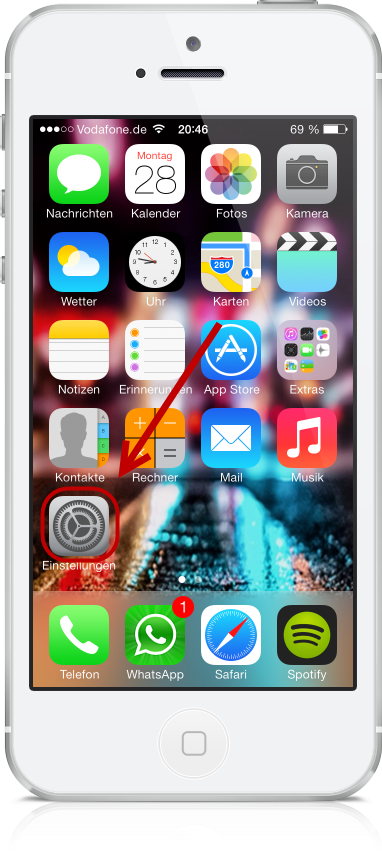
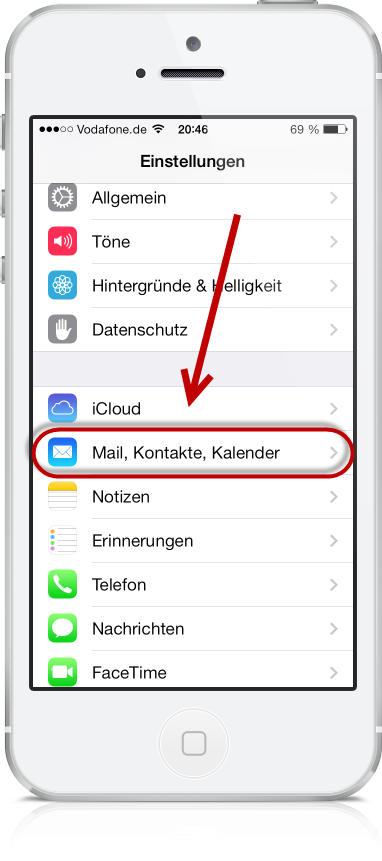
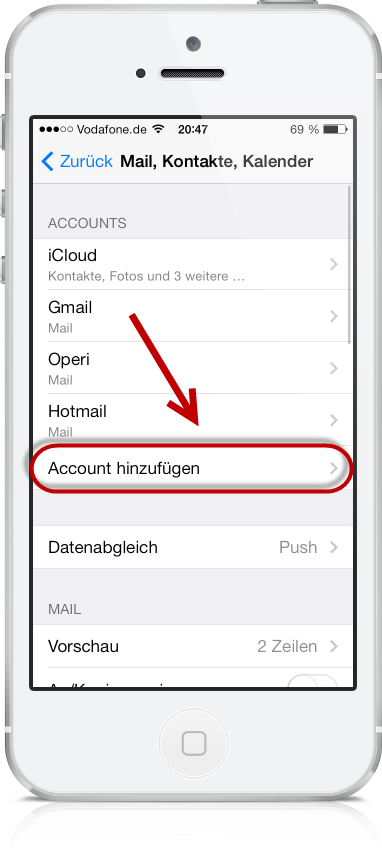
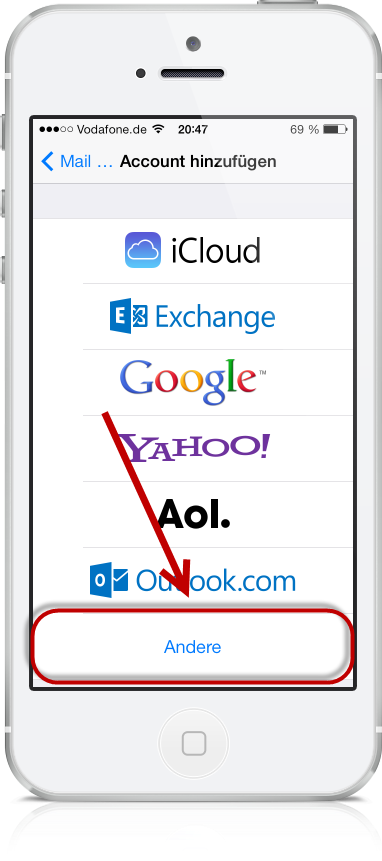
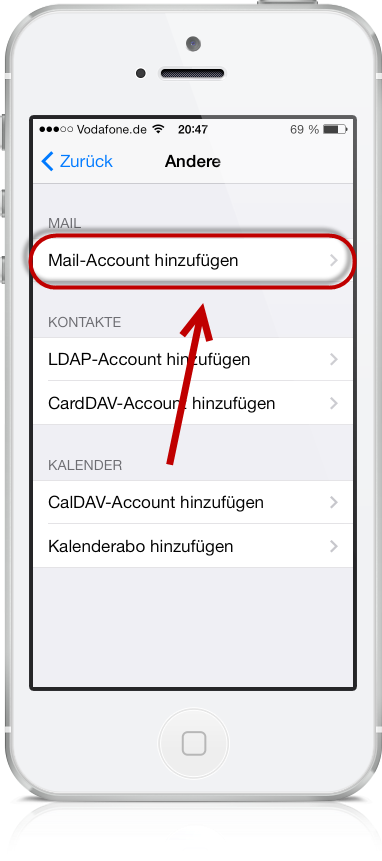
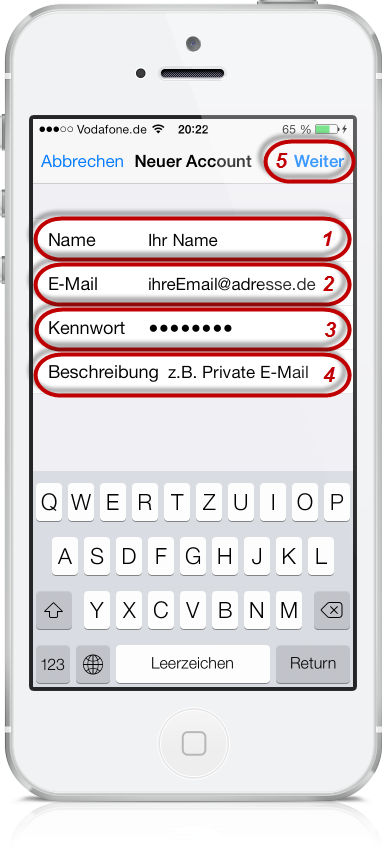
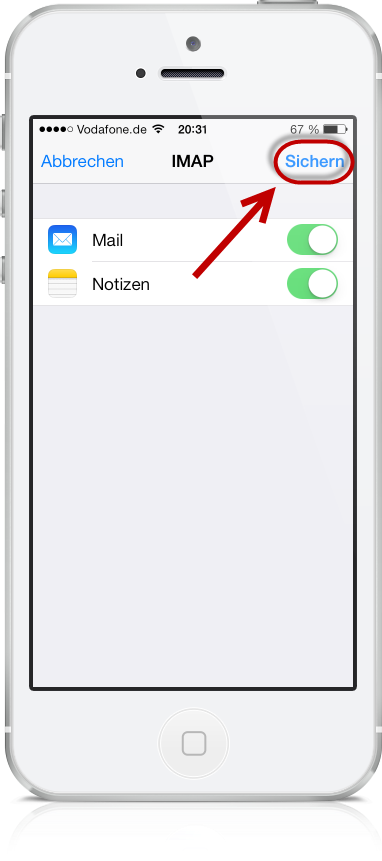
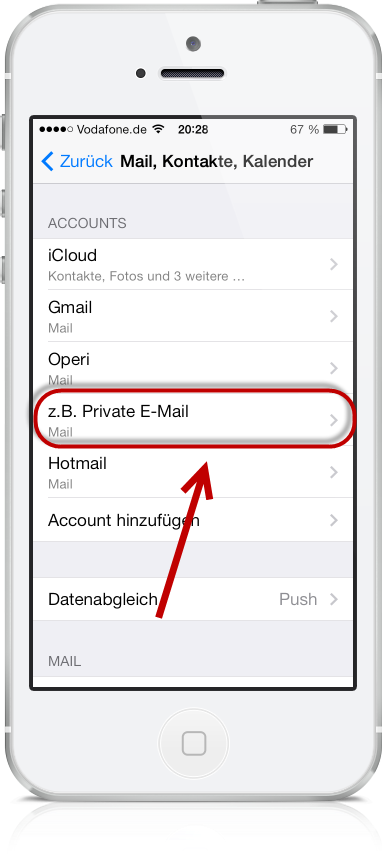
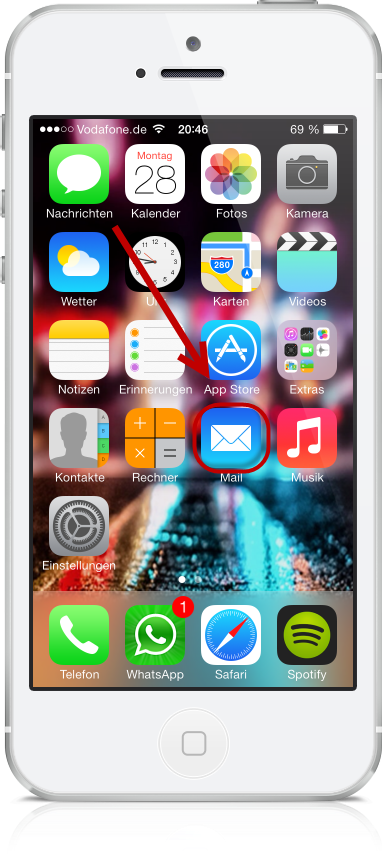

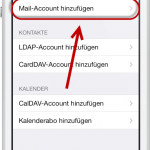
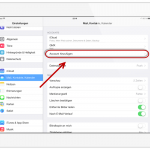
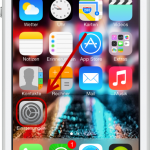
2 Kommentare